كيفية إيقاف تشغيل الكمبيوتر من هاتفك

كيفية إيقاف تشغيل الكمبيوتر من هاتفك
تتم استضافة مواقع الويب على خوادم تعد أجهزة كمبيوتر تعمل بشكل مستمر، قادرة على معالجة مئات الآلاف من الطلبات في آن واحد. على الرغم من ذلك، يمكن أن تحدث مشاكل مثل تعطل الخادم، مما يمنعك من الوصول إلى الموقع. لذا، إذا واجهت رسالة "صفحة الويب هذه غير متوفرة"، إليك بعض الخطوات التي يمكنك اتباعها.
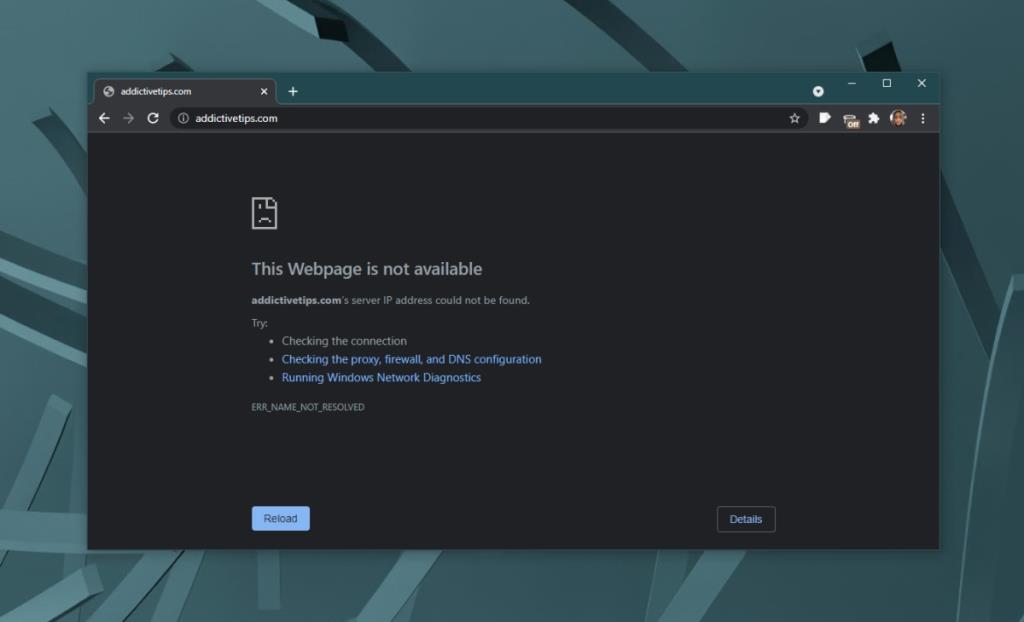
إذا واجهت مشكلة "صفحة الويب هذه غير متوفرة"، جرب الحلول التالية:
للتحقق مما إذا كان الموقع يعمل أو لا:
إذا كان الموقع معطلاً، فهذا يعني أنه يتعين على المسؤول عن الموقع إصلاح المشكلة.
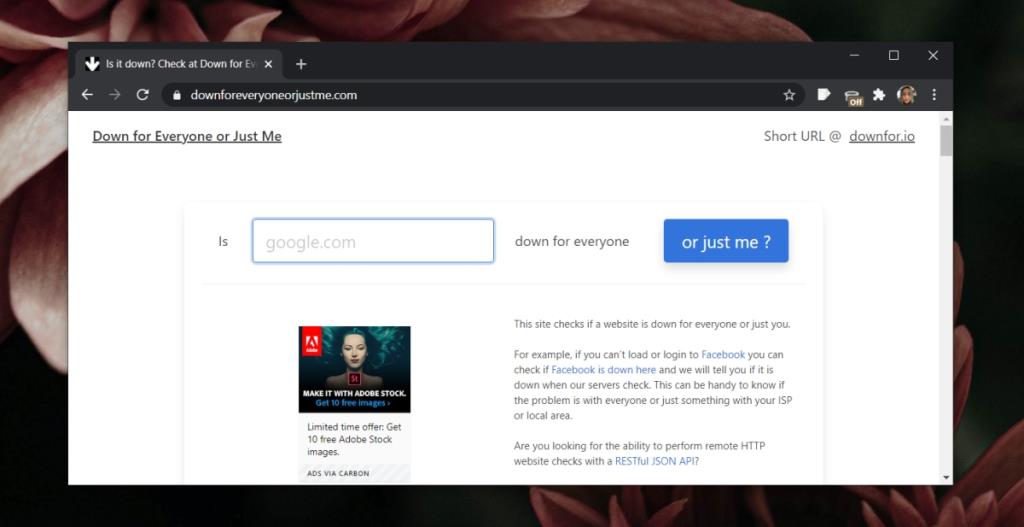
إذا كانت المشكلة في المتصفح الخاص بك، فقم بتنزيل متصفح جديد وجرب الوصول إلى الموقع. قد ترغب أيضًا في تثبيت متصفح Google Chrome لتجربة أفضل.
في بعض الأحيان، قد يمنع برنامج مكافحة الفيروسات لديك الوصول إلى الموقع. يمكنك إضافة الموقع إلى القائمة البيضاء في برنامج مكافحة الفيروسات أو التجربة باستخدام Windows Defender, الذي لا يعيق الوصول عادةً.
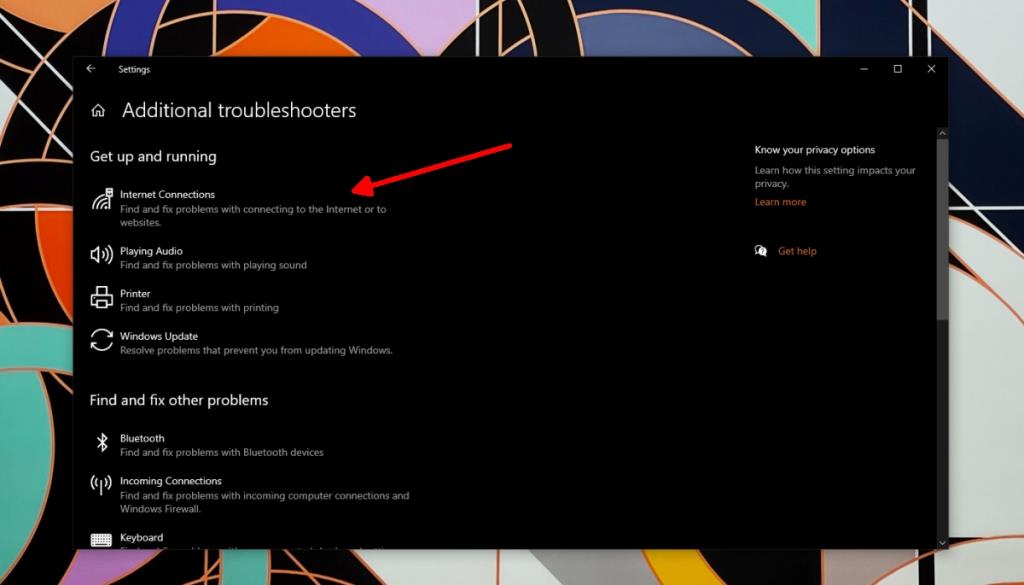
إذا كنت تواجه مشاكل في الشبكة، فقم بإعادة تعيين إعدادات DNS وIP كما يلي:
netsh int ip reset
netsh winsock reset
ipconfig / flushdns
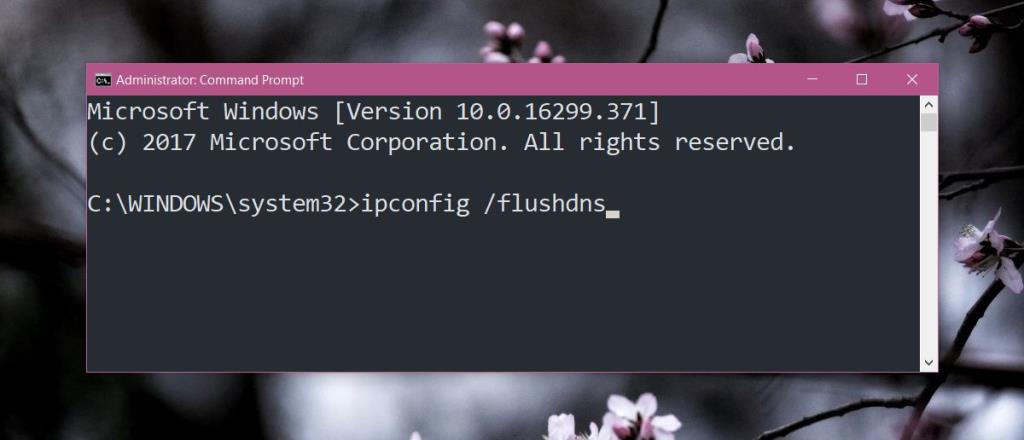
يمكنك تغيير خادم DNS إلى خادم موثوق مثل خادم Google:
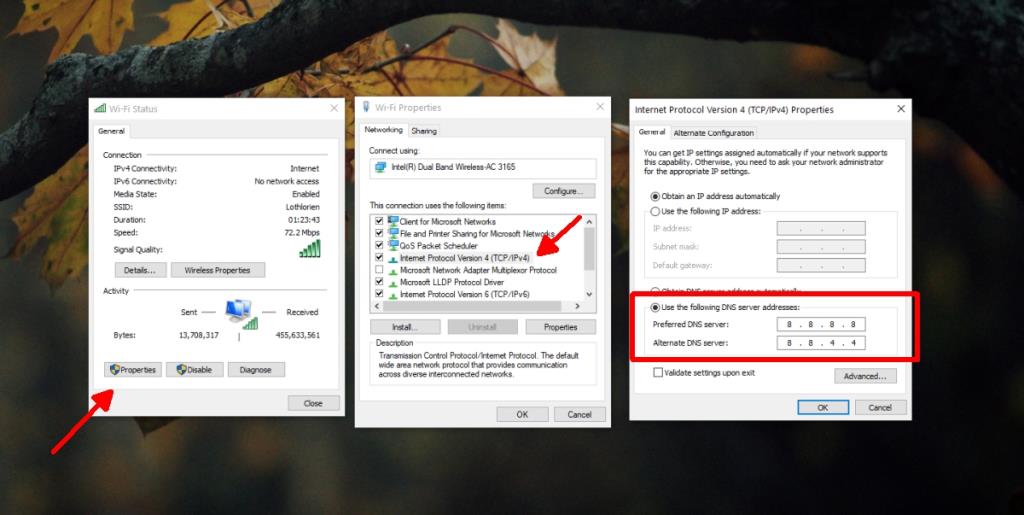
تشير رسالة "صفحة الويب هذه غير متوفرة" إلى مجموعة متنوعة من المشكلات، وعادةً ما يمكن حلها بالحلول المفصلة أعلاه. إذا كنت تشتبه في حظر الموقع من قبل مزود خدمة الإنترنت الخاص بك، يمكنك تجربة الوصول إليه عبر VPN. إذا كنت تستخدم VPN، حاول< a="" href="https://www.expressvpn.com/" rel="noopener noreferrer nofollow" target="_blank">فتح الموقع باستخدام موقع جديد.
كيفية إيقاف تشغيل الكمبيوتر من هاتفك
يعمل تحديث ويندوز بشكل أساسي بالتزامن مع السجل وملفات DLL وOCX وAX المختلفة. في حال تلف هذه الملفات، ستظل معظم ميزات
تتزايد مجموعات حماية النظام الجديدة بسرعة كبيرة في الآونة الأخيرة، وكلها تقدم حلاً جديدًا للكشف عن الفيروسات/البريد العشوائي، وإذا كنت محظوظًا
تعرّف على كيفية تفعيل البلوتوث على نظامي التشغيل Windows 10/11. يجب تفعيل البلوتوث لتعمل أجهزتك بشكل صحيح. لا تقلق، الأمر سهل!
في السابق، قمنا بمراجعة NitroPDF، وهو قارئ PDF جيد يسمح أيضًا للمستخدم بتحويل المستندات إلى ملفات PDF مع خيارات مثل دمج وتقسيم ملف PDF
هل سبق لك أن استلمت مستندًا أو ملفًا نصيًا يحتوي على أحرف زائدة؟ هل يحتوي النص على الكثير من علامات النجمة والواصلات والمسافات الفارغة، وما إلى ذلك؟
لقد سألني الكثير من الأشخاص عن رمز Google المستطيل الصغير الموجود بجوار زر ابدأ في نظام التشغيل Windows 7 على شريط المهام الخاص بي، لذا قررت أخيرًا نشر هذا
يُعدّ uTorrent بلا شكّ أشهر برنامج لتنزيل التورنت على سطح المكتب. على الرغم من أنّه يعمل بسلاسة تامة معي على نظام Windows 7، إلا أن بعض الأشخاص يواجهون
يحتاج الجميع إلى أخذ فترات راحة متكررة أثناء العمل على الكمبيوتر، وعدم أخذ فترات راحة يزيد من احتمالية ظهور عينيك (حسنًا، ليس فجأة)
قد تجد العديد من التطبيقات التي قد تكون معتادًا عليها كمستخدم عادي. معظم الأدوات المجانية الشائعة تتطلب تثبيتًا مُرهقًا.








غادة -
أفكر في إنشاء مدونة وأود معرفة المزيد حول كيفية التعامل مع هذه الأخطاء مسبقًا. هل لديك نصيحة جيدة؟
جاسم -
هل من الممكن أن أضطر لفحص الكود المصدري إذا استمرت المشكلة؟ شعرت أن هناك غموضًا في هذه المشكلة
بدر -
من الرائع رؤية حلول لمشاكل نواجهها جميعاً. شكرًا لكل من ساهم في كتابة هذا المقال
فهد -
بعض المرات يكون الحل هو الانتظار. يبدو أن المشاكل قد تحل من تلقاء نفسها
أحمد -
شكرًا على هذه المقالة المفيدة! لقد واجهت مشكلة "هذه الصفحة غير متوفرة" كثيرًا وأخيرًا عرفت كيف أصلحها.
عمر النجم -
ما هو الدرس الأهم الذي تعلمته من هذه التجربة حول صفحات الويب؟ أعتقد أن أخذ النسخة الاحتياطية دائمًا سيكون أفضل!
هند -
أعتقد أن من المهم دائمًا تجربة خطوات بسيطة مثل إعادة تحميل الصفحة. قد يبدو الأمر تافهًا ولكنه يعمل في كثير من الأحيان.
منى الصقر -
أنا أوافقك الرأي، أحيانًا تكون المشكلة بسيطة جدًا مثل إدخال عنوان خاطئ. قراءة هذا المقال ساعدتني كثيراً
SoulMates -
عندما رأيت "هذه الصفحة غير متوفرة" شعرت كما لو كنت في كابوس! لكن الآن الأمور تسير بشكل جيد. شكراً!
سارة -
هذه الحلول كانت مفيدة جداً! لم أكن أعتقد أن مشكلة الصفحات المفقودة يمكن إصلاحها بسهولة كهذه.
رغد -
ببساطة، الخطوات كانت واضحة وسهلة. أقدر الجهد المبذول لمساعدتنا
علي -
لم أكن أعلم أن مسح الكاش يمكن أن يحل مشكلة "هذه الصفحة غير متوفرة". سأجرب هذا الحل
Mauro78 -
هل تستطيع إخباري بمزيد من التفاصيل عن كيفية التحقق من إعدادات DNS؟ كان لديّ نفس المشكلة ظهر لي خطأ 404
يوسف -
بعد التجربة، أرى أن الاتصال البطيء بالإنترنت كان أيضًا سبباً وراء رسائل الخطأ هذه. شكراً للمعلومات!
دلال 404 -
مرحباً بالجميع، هل يمكن أن يتسبب الفيروس في حدوث هذه الأنواع من الأخطاء؟ أشعر أن جهازي غير مستقر
فاطمة -
هل لديك نصائح إضافية لمعالجة المشاكل المتكررة في صفحات الويب؟ أحببت المقالة لكن أرغب في معرفة المزيد
عبدالله -
تجربتي كانت مرعبة عندما واجهت هذا الخطأ. لكن الحلول المذكورة هنا كانت كافية لإنقاذي، شكرًا
نور -
هل يمكن أن تتحدث عن كيفية اختيار خدمة استضافة جيدة؟ أريد ضمان عدم حدوث هذه المشكلة مرة أخرى
رائد -
هذا المقال ساعدني في الانتباه إلى إعدادات المتصفح. شكراً لمشاركة تجربتك!
حسن -
أحببت المقالة! ربما تحتاج إلى وضع المزيد من المعلومات حول كيفية التحقق من الخادم أيضاً. لكن بشكل عام مفيدة!
أخت الكل -
شكرًا لك على الشرح. أسهل طريقة كانت مسح الكاش للمتصفح وكان كل شيء على ما يرام
حسن -
هل يفضل استخدام البروكسي عند تصفح الإنترنت؟ سمعت أن بعض المشاكل قد تحل بهذه الطريقة.
خالد 925 -
مقالة رائعة، ولقد قمت بإصلاح مشكلتي بعد قراءة هذه النصائح. شكراً جزيلاً!
سعاد -
واو! لم أعتقد أن هذا الحل سيكون بهذه السهولة! شكراً للكاتب على المشاركات القيمة.
عائشة -
هل لديك مزيد من المعلومات حول استكشاف الأخطاء وإصلاحها باستخدام أدوات المطور؟ أود أن أتعلم المزيد.